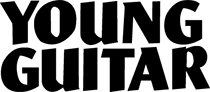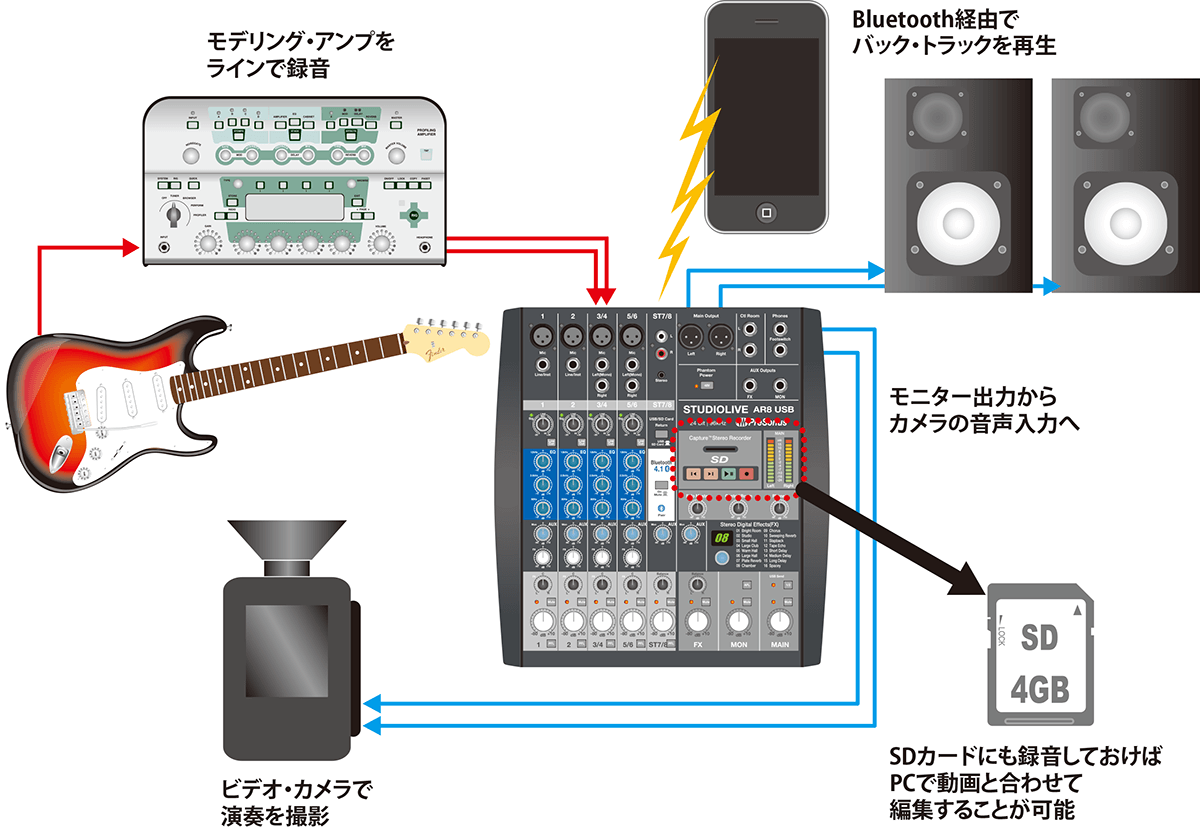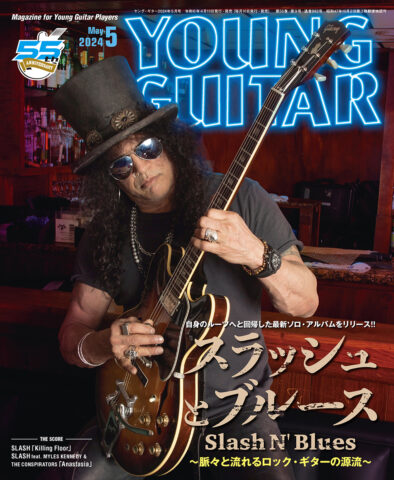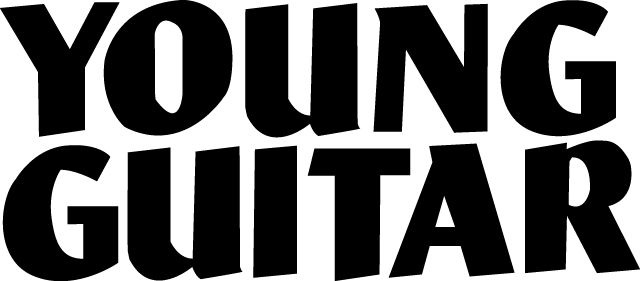(4)自宅で演奏動画を収録、ハイ・クオリティな音を実現

現代を生きるミュージシャンにとって、YouTubeなどの動画配信サイトは音楽発表の場として定着している。しかしアマチュアがアップロードしている動画を観ると、既存の曲をオーディオ機器でかけつつギターをアンプで鳴らし、それをそのままビデオカメラのマイクで録っただけの、(失礼ながら)完成度の低いモノが圧倒的に多いのが現状。映像だけはスマートフォンでもかなり高画質で撮れるのに、音のクオリティがそれに伴っていないのは如何ともし難いところだ。ここはひとつ“AR8”を導入して、音の品質アップを図ってみよう。
まずスマートフォンに、カラオケなどのバッキング・トラックを入れておく。先述の通り、“AR8”にはBluetoothで音楽を再生できるスーパー・チャンネルが用意されているので、実際にバッキング・トラックを聴きながら音量を調節する。
次にギターの音をモデリング・アンプ経由で空いているチャンネルに入力し、音色を作り込む。バッキング・トラックと一緒に鳴らしながら、演奏しやすいように両方の音量バランスをしっかりと取ることも重要だ。
そして本機のコントロールルーム出力をビデオカメラの音声入力に接続し、録音レベルを確認したら、撮影&プレイ開始だ。この時、同時に“AR8”本体の方でSDカードへ録音しておけばさらに万全。撮影と録音が完了した後、両方のデータをPCに移して動画編集ソフトで調整すれば、動画と音声のタイミングがバッチリと合ったより質の高い動画を作ることもできる。この方法ならバッキング・トラックもギターもクリアかつ高音質になり、しっかり作り込めばプロ・クオリティも夢ではない。
(5)動画の生配信セッティング
ニコニコ動画やYouTubeのライブストリーミング機能など、今や地球全体が放送局として発信できる時代だ。ただ音楽系の動画生配信を本格的にやろうと思うと、メインの音楽、トーク用のマイク数本、トーク裏のBGM、場面切り替え時に流す短いジングルやSE…などを、同時にミキシングしつつ切り替える必要がある。つまりミキサーは必須中の必須ツールなのだ。
“AR8”を動画生配信に用いる場合、基本的には先述のセッティングに、トーク用マイクをいくつか追加すればOKだ。マイクは安価なダイナミック・マイクで充分で、仲間と持ち寄れば複数そろえるのもそう難しくはないだろう。音楽はCDプレーヤー、スマートフォン、PCなどを別々のチャンネルに入力しておけば、リアルタイムでミックスすることも簡単にできる。ナレーションの一部や場面転換の際、ディレイやリヴァーブを一瞬だけ掛けるような演出も、“AR8”内蔵のエフェクトを用いて臨機応変かつスムーズに行なえるだろう。ツマミを回して行なう自然でストレス・フリーな操作は、まさにアナログ・ミキサーならではだ。
- [次ページ]ライヴの同期ツールとして活用〜リハスタでバンドのレコーディングに挑戦!